Kursteams verfügen über spezielle Berechtigungen und Features für Lehrkräfte und Kursteilnehmer. Als Besitzer des Teams weisen Lehrer Arbeitsmaterial zu, teilen Unterrichtsinhalte, starten Besprechungen und steuern, wer im Team posten kann. Jedes Kursteam ist auch mit einem eigenen OneNote-Kursnotizbuch verknüpft.
Hinweis: Die Option zum Hinzufügen oder Erstellen eines Teams wird nicht angezeigt? Ihr IT-Administrator muss diese Berechtigungen möglicherweise für Sie aktivieren.
Ihr IT-Administrator kann auf der Grundlage Ihrer Kursliste und der Kursteilnehmerlisten mit School Data Sync (SDS) oder einer anderen Methode vorgeschlagene Kurse für Sie erstellen. Wählen Sie die vorgefertigten Kurse aus, um Ihre Kursteilnehmer automatisch hinzuzufügen und Ihre Kursteams einzurichten.
Hinweis: Haben Sie Probleme Ihre vorgeschlagenen Kurse zu finden? Wenden Sie sich an Ihren IT-Administrator – Ihre Schule kann die Team-Einrichtung auf eine andere Weise verwalten. Weitere Informationen zum Einrichten von Teams als IT-Administrator.
Ein Team aus vorgeschlagenen Kursen erstellen
-
Wählen Sie Teams

-
Wählen Sie Vorgeschlagene Kurse

Wenn Sie die Rasteransicht verwenden, befinden sich "Vorgeschlagene Kurse" neben der Schaltfläche "Team beitreten oder erstellen" oben rechts unter "Teams". Wenn Sie die Listenansicht verwenden, finden Sie diese am Ende Ihrer Teamliste.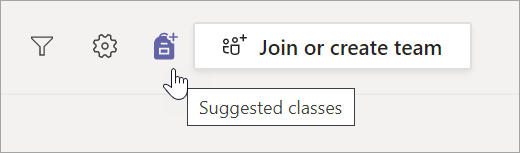
-
Es wird ein Fenster mit einer Liste der von Ihnen vorgeschlagenen Kurse geladen. Wählen Sie die Klassen, die Sie verwenden möchten, indem Sie die Kontrollkästchen aktivieren.
Hinweis: Wenn Sie einen Kurs erstellen, fügen Sie Kursteilnehmer hinzu und stellen Sie das Team bereit. Sie haben jedoch die Kontrolle darüber, wann Ihre Kursteilnehmer das Kursteam sehen können.
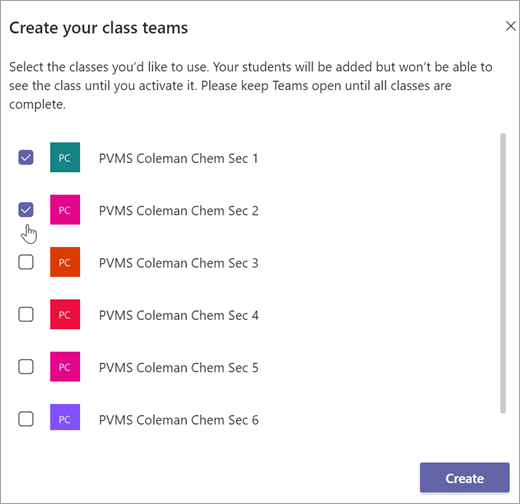
-
Wählen Sie Erstellen aus. Wenn Ihre Team-Kachel erscheint, klicken Sie darauf, um sie zu öffnen.
-
Ihre Schüler/Studenten werden automatisch zu Ihrem Team hinzugefügt, aber es ist für sie noch nicht sichtbar. Auf diese Weise haben Sie Zeit, alles zu organisieren, Inhalte hinzufügen und alle Vorbereitungen abzuschließen, bevor Sie die Kursteilnehmer zulassen. Wann immer Sie bereit sind, wählen Sie das Banner Aktivieren oben in Teams aus, um die Kursteilnehmer im Kurs zu begrüßen.
-
Lesen Sie: Aktivieren Ihres Kursteams
Erstellen eines Teams aus einer Gruppe
Wenn Sie keine vorgeschlagenen Kurse haben, können Sie möglicherweise Kurse mit Gruppen einrichten, die von Ihrem IT-Administrator vorgefertigt wurden. Wenden Sie sich an sie, wenn Sie nicht genau wissen, wie sie Ihre Kurse konfiguriert haben.
-
Wählen Sie Teams

-
Fahren Sie mit der Maus über die Kachel Team beitreten oder erstellen und wählen Sie Team erstellen.
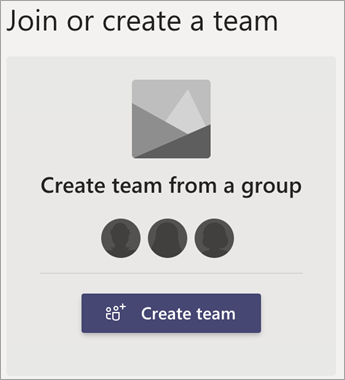
-
Wählen Sie eine der von Ihrer Bildungseinrichtung erstellten Gruppen aus, und wählen Sie Gruppe auswählen aus.
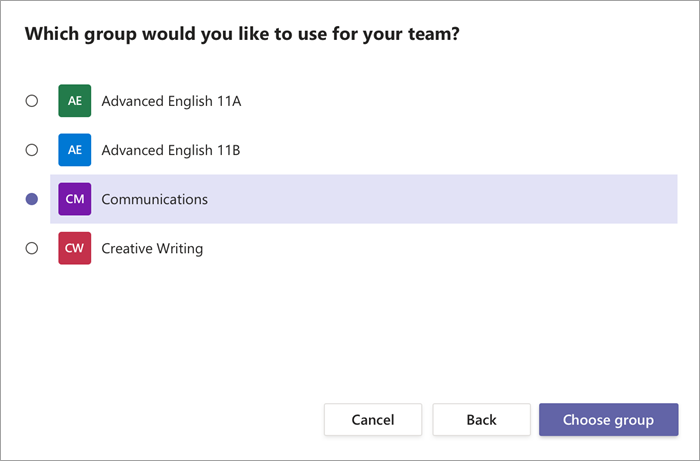
-
Ihre Schüler/Studenten werden automatisch zu Ihrem Team hinzugefügt, aber es ist für sie noch nicht sichtbar. Auf diese Weise haben Sie Zeit, alles zu organisieren, Inhalte hinzufügen und alle Vorbereitungen abzuschließen, bevor Sie die Kursteilnehmer zulassen. Wann immer Sie bereit sind, wählen Sie das Banner Aktivieren oben in Teams aus, um die Kursteilnehmer im Kurs zu begrüßen.
Wenn Sie ein Team von Grund auf neu zusammenstellen, bedeutet dies, dass Sie selbst die Kursteilnehmer zum Team hinzufügen, und auch alle anderen Angaben machen müssen. Wenden Sie sich an Ihren IT-Administrator, wenn Sie weitere Optionen zum Einrichten von Kursen erkunden möchten.
-
Wählen Sie Teams

-
Wählen Sie Einem Team beitreten oder ein Team erstellen > Team erstellen aus.

-
Wählen Sie Kurs als Teamtyp aus.
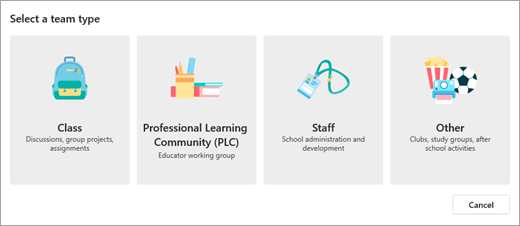
-
Geben Sie einen Namen und optional eine Beschreibung für Ihr Kursteam ein. Beispiel: Frau Lange, Stufe 3, trifft sich in Raum 301.
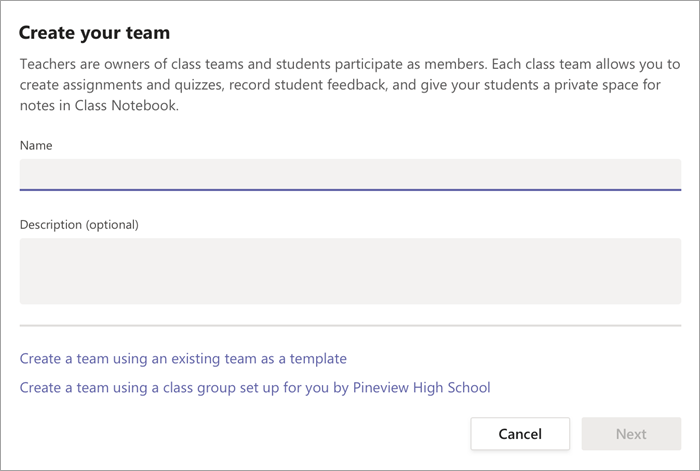
-
Wählen Sie Weiter aus.
-
Wenn Sie jetzt Teilnehmer zu Ihrem Kurs hinzufügen möchten, führen Sie die Schritte zum Hinzufügen der Kursteilnehmer und/oder weiteren Lehrkräfte als Teammitglieder aus. Dadurch werden sie sofort hinzugefügt. Sie können diesen Schritt an dieser Stelle immer überspringen und Kursteilnehmer später hinzufügen.
Weitere Informationen
Hinzufügen von Kursteilnehmern zu einem Kursteam










